ZorinOS - это операционная система для начинающих, основанная на Ubuntu и переработанная таким образом, чтобы выглядеть как можно более похожей на Windows. Система разрабатывается в Ирландии, но основатель проекта, Артем Зорин, родом из России.
Этот дистрибутив начал разрабатываться еще в 2008 году. И за это время разработчики достигли очень многого, это собственное окружение рабочего стола, свои приложения, входящие в дистрибутив, а также огромное количество тем. На данный момент последней и актуальной версией является ZorinOS 16. В этой статье будет рассмотрено, как установить Zorin OS 16. Будут описаны методы установки с флешки или на чистый диск.
Содержание статьи
- Системные требования
- Подготовка к установке
-
Установка Zorin OS 16
- Шаг 4. Запуск системы
- Шаг 5. Установка системы
- Шаг 6. Выбор языка системы
- Шаг 7. Дополнительное ПО
- Шаг 8. Разметка диска
- Шаг 9. Таблица разделов
- Шаг 10. Раздел для загрузчика
- Шаг 11. Раздел подкачки
- Шаг 12. Корневой раздел
- Шаг 13. Домашний раздел
- Шаг 14. Подтверждение разметки
- Шаг 15. Часовой пояс
- Шаг 16. Создание пользователя
- Шаг 17. Установка Zorin OS
- Шаг 18. Перезагрузка системы
- Шаг 19. Загрузка ОС
- Выводы
Системные требования
Zorin OS очень похожа на Windows по внешнему виду, но имеет более низкие системные требования.
Системные требования для редакций Pro, Core и Education:
- Процессор: двухъядерный с тактовой частотой 1 ГГц и архитектурой 64-bit;
- Свободное место: 15 ГБ (редакции CORE и Education), 30 ГБ для редакции PRO;
- Оперативная память: 2 ГБ;
- Дисплей: с поддержкой разрешения 800х600;
Системные требования для редакции Lite:
- Процессор: одноядерный с тактовой частотой 700 МГц и архитектурой 64-bit или 32-bit;
- Свободное место: 10 ГБ;
- Оперативная память: 512 МБ;
- Дисплей: с поддержкой разрешения 640х480;
Подготовка к установке
Zorin OS распространяется в нескольких редакциях. Редакции Core и Lite бесплатные. Их возможностей вполне хватит обычному пользователю. Редакции Business и Ultimate являются платными и рассчитаны на сферу бизнеса. В данной статье будет рассматриваться установка редакции Core. Для начала необходимо скачать установочный образ ОС.
Шаг 1. Загрузка образа
Образ стабильной версии Zorin OS 16 располагается на официальном сайте. На сайте доступны все редакции и архитектуры 32 и 64 бит.
Скачать образ последней версии можно c официального сайта. Необходимо найти раздел с редакцией Core и нажать на кнопку Download. Далее начнется скачивание ISO образа операционной системы. Сам образ весит 2.7 ГБ. В зависимости от скорости интернет-соединения загрузка может занять 10-15 минут.
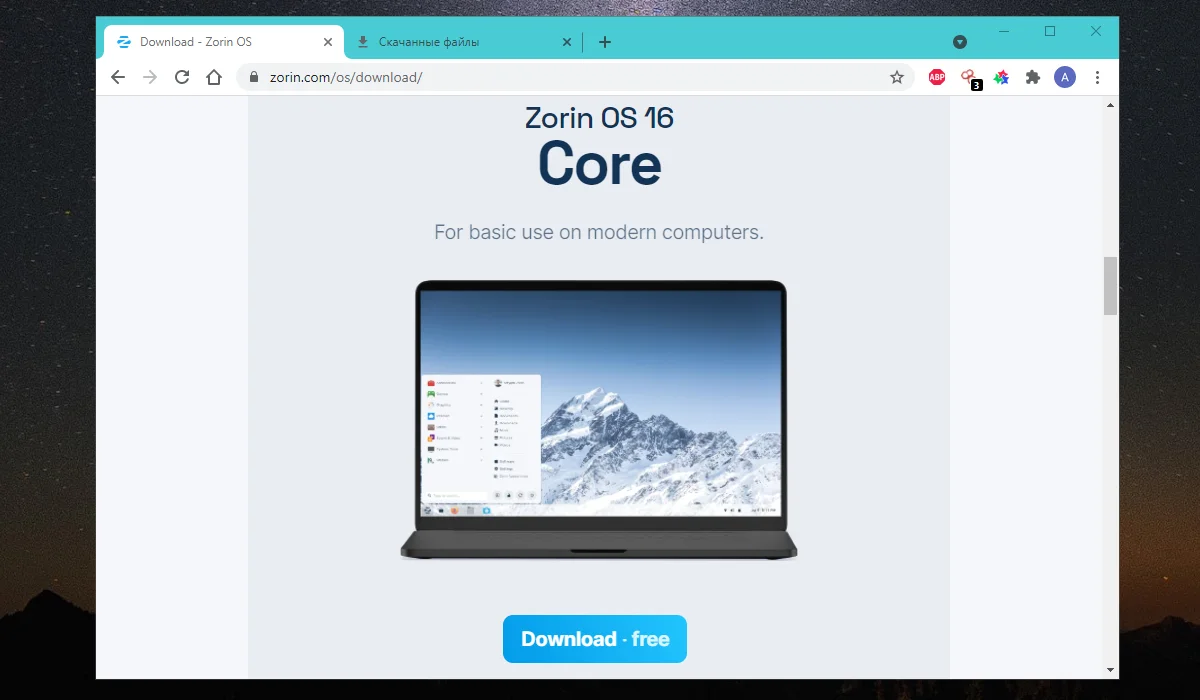
Шаг 2. Запись образа
Далее необходимо записать образ на установочный носитель. В качестве носителя будет использоваться флешка, но также образ можно записать на оптический диск. Для записи на флешку в Linux можно воспользоваться программой unetbootin:
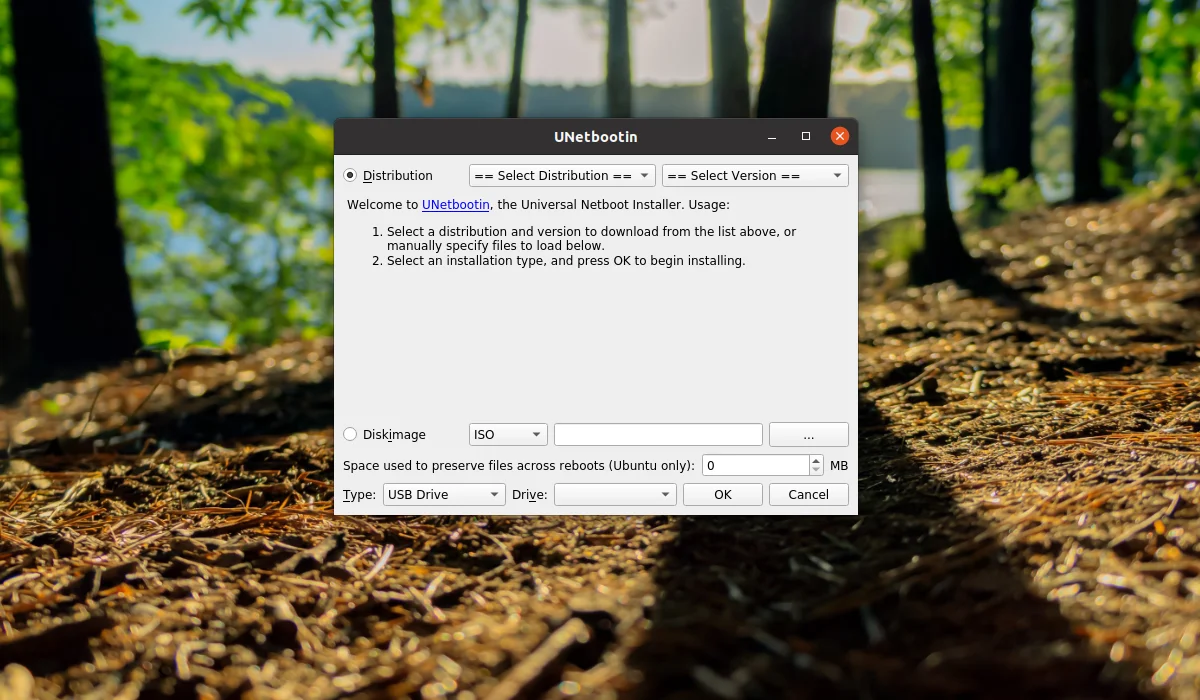
В Windows можно использовать программу Rufus:
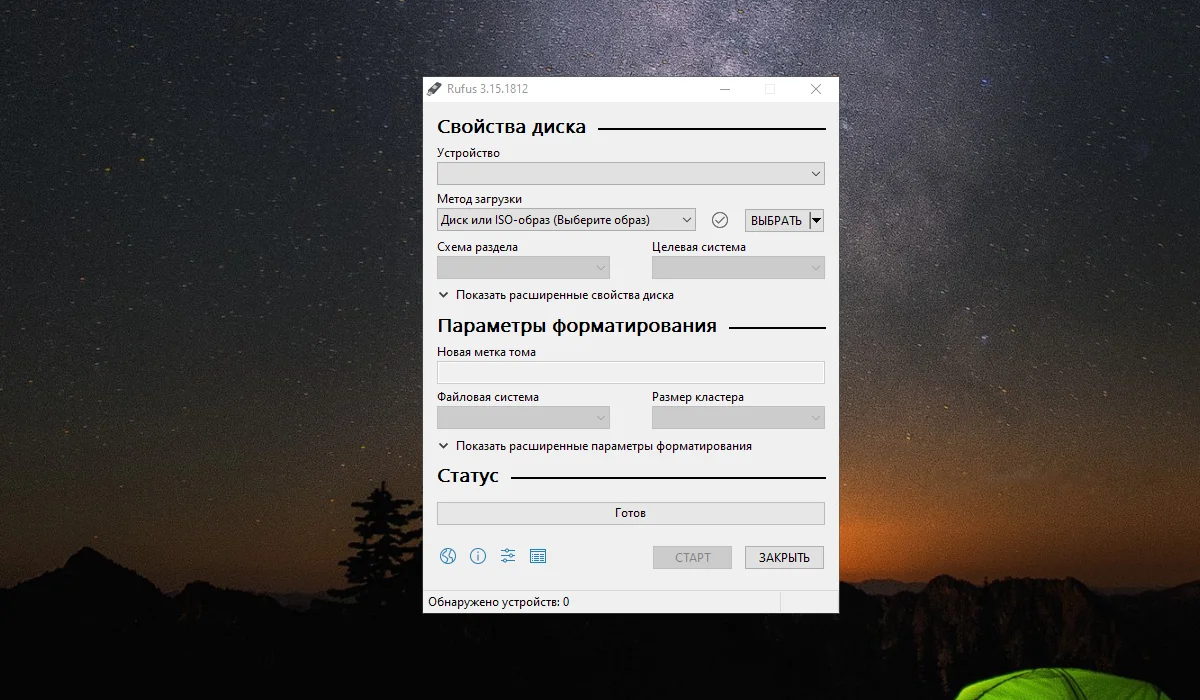
Что касается записи на оптический диск, то в Linux можно использовать такие программы как k3b или brasero. В Windows есть программа UltraISO.
Шаг 3. Настройка BIOS
Когда образ будет записан на носитель необходимо настроить BIOS. Перезапустите компьютер и во время загрузки нажмите клавишу F2, F8, Del или Shift+F2 в зависимости от модели вашего ПК. Далее необходимо перейти на вкладку Boot и в пункте 1st Boot Device выбрать в качестве первого места носитель, на который записан образ Zorin OS
После этого перейти на вкладку Exit и нажать Exit & Save Changes. Установка Zorin OS с флешки почти не отличается от обычной установки с оптического диска, однако будет происходить немного быстрее.
Установка Zorin OS 16
Шаг 4. Запуск системы
При первой загрузке системы, установщик предложит протестировать или установить операционную систему:
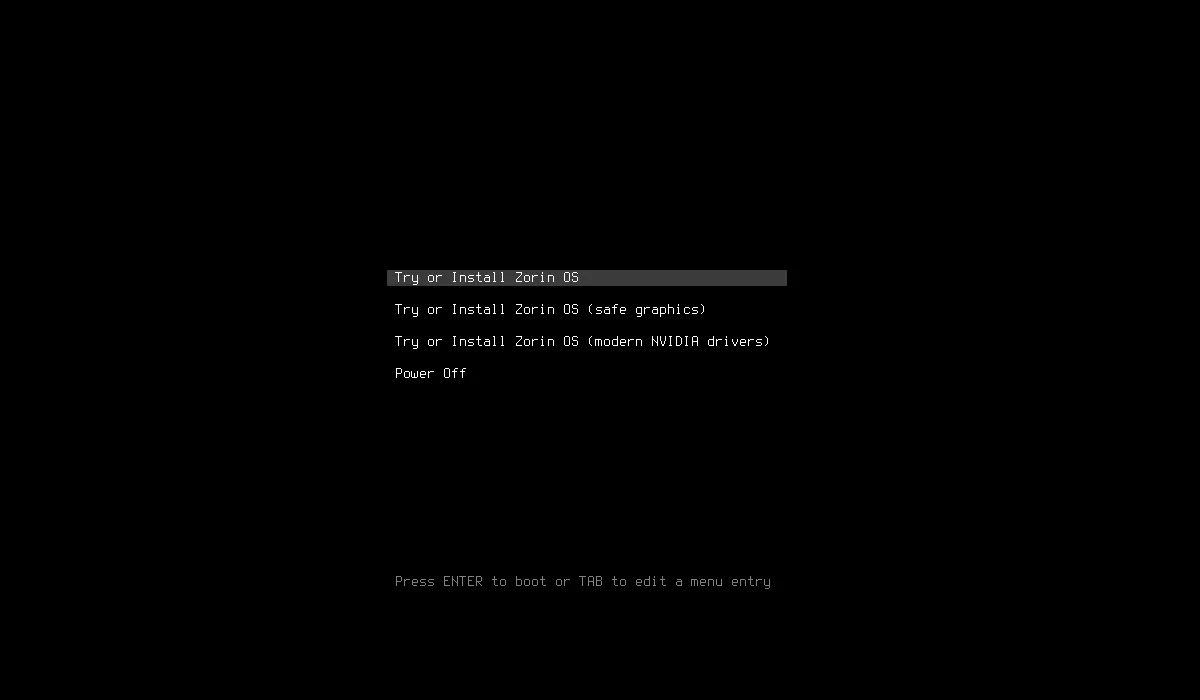
Для установки системы выберите первый пункт Try or Install Zorin OS.
Далее система начнет проверку файловой системы на наличие ошибок. Можно дождаться завершения проверки или отменить путём нажатия клавиш Ctrl+C:
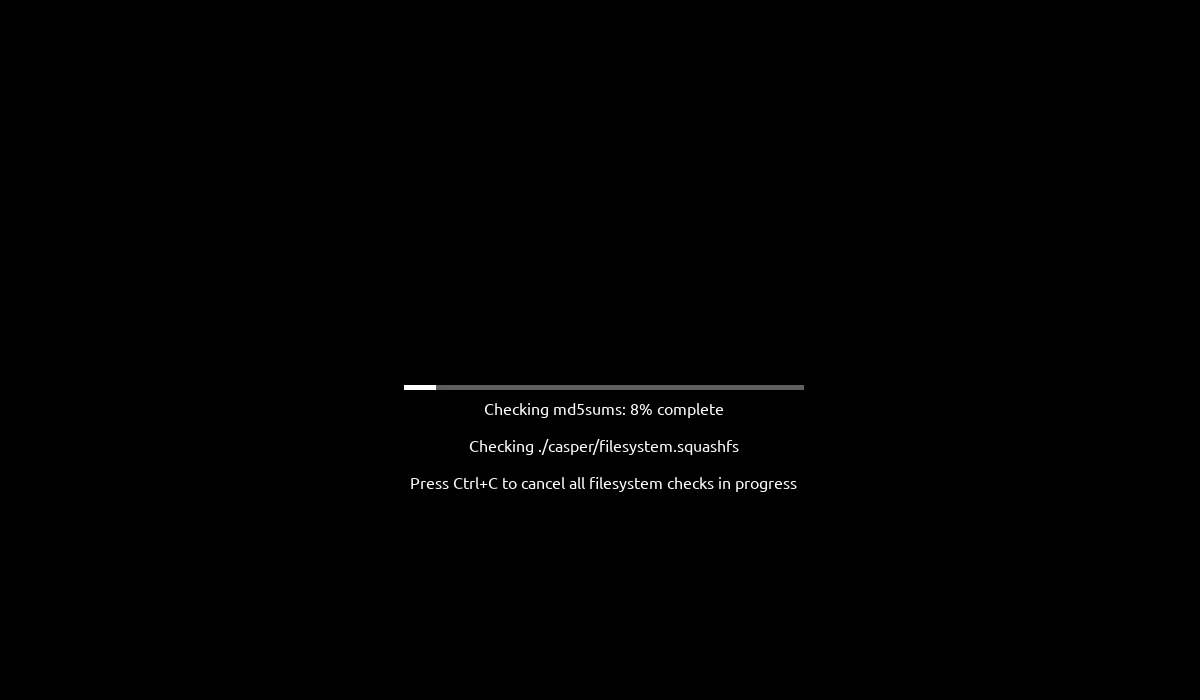
Шаг 5. Установка системы
Далее необходимо выбрать пункт Install Zorin OS:
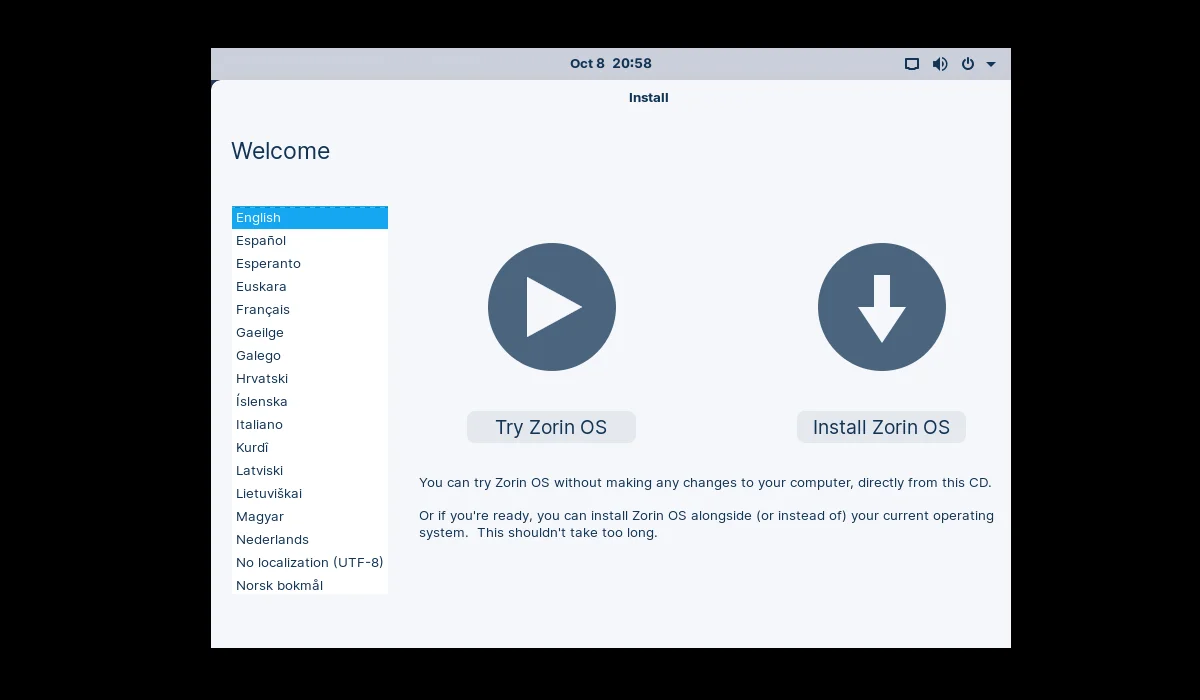
Шаг 6. Выбор языка системы
Выберите язык, на котором будет установлена система:
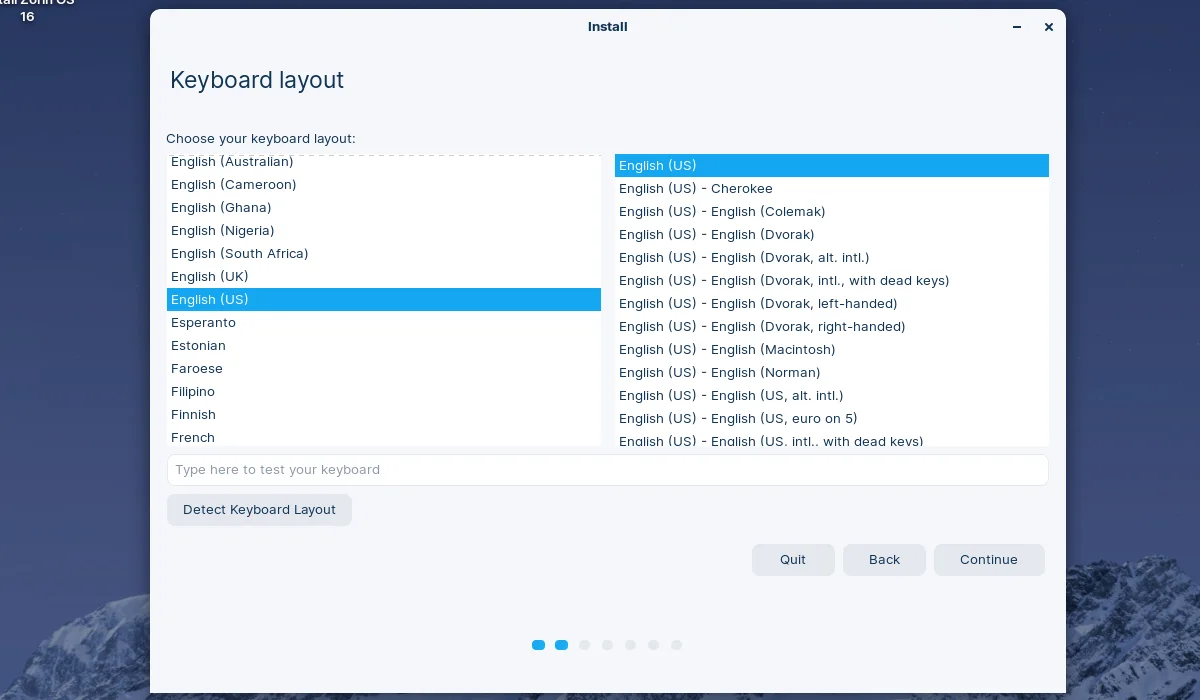
Шаг 7. Дополнительное ПО
Если необходимо установить дополнительное ПО необходимо поставить галочку напротив пункта Install third-party software for graphics and WI-FI hardware and additional media format. Так же можно заранее скачать обновления для ОС, поставив галочку напротив Download updates while Installing Zorin OS:
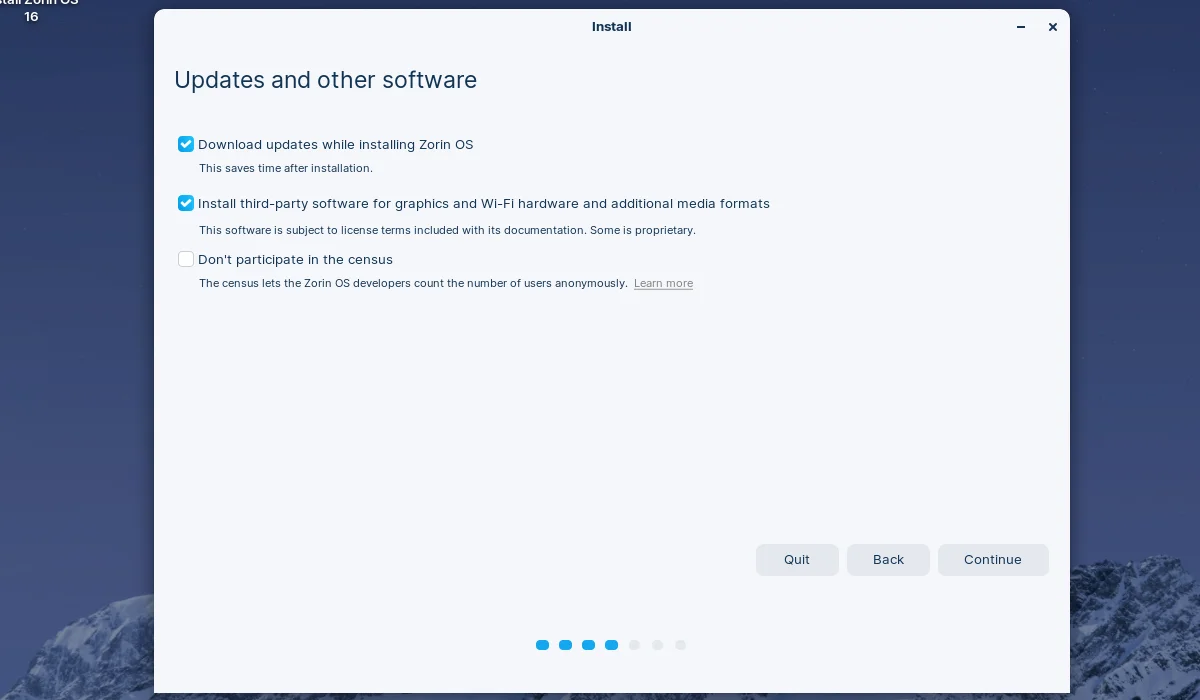
Шаг 8. Разметка диска
Далее необходимо выбрать способ разметки диска, в этой статье будет рассмотрен ручной способ. Для этого выберите Something else:
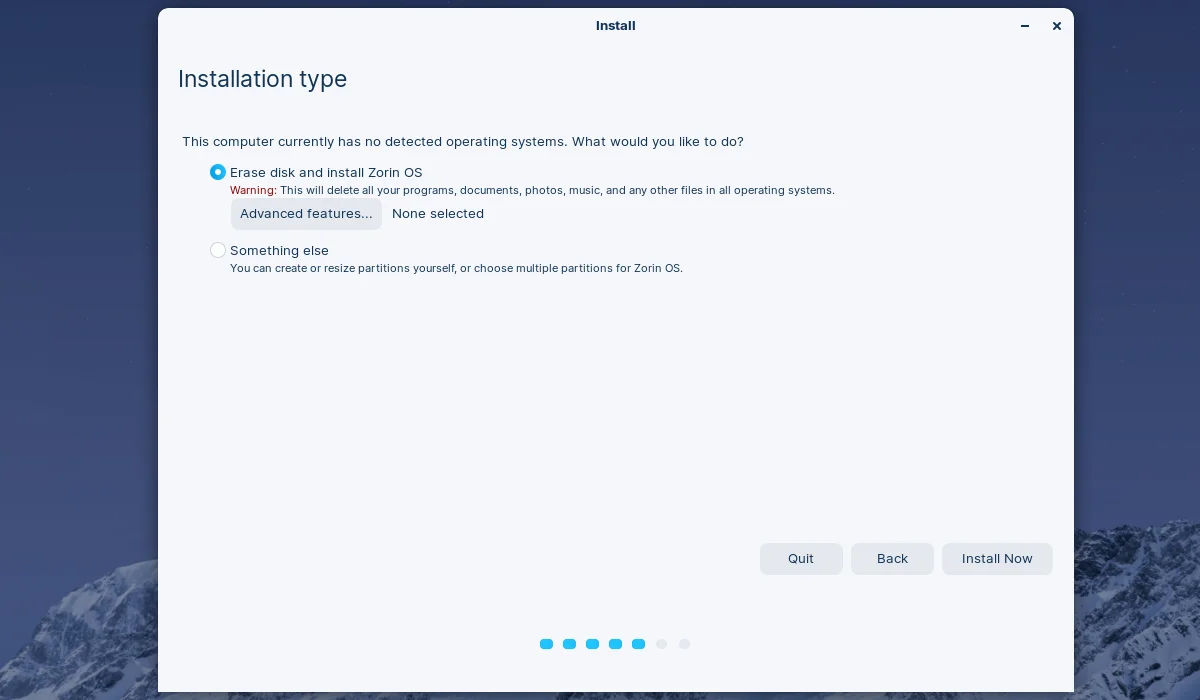
Шаг 9. Таблица разделов
Если необходима установка на чистый диск, сначала нужно создать таблицу разделов. Для этого необходимо нажать на кнопку New Partition Table:
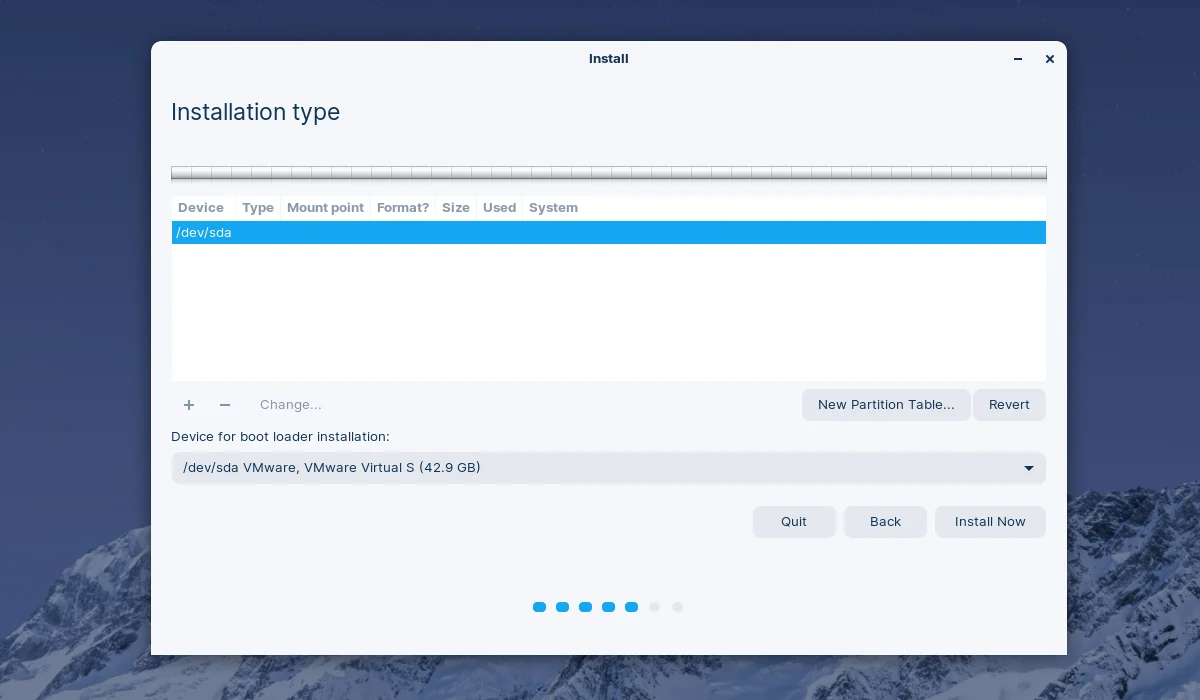

Шаг 10. Раздел для загрузчика
Все разделы будут созданы вручную. Сначала необходимо создать раздел для загрузчика. Для этого необходимо нажать на кнопку +:
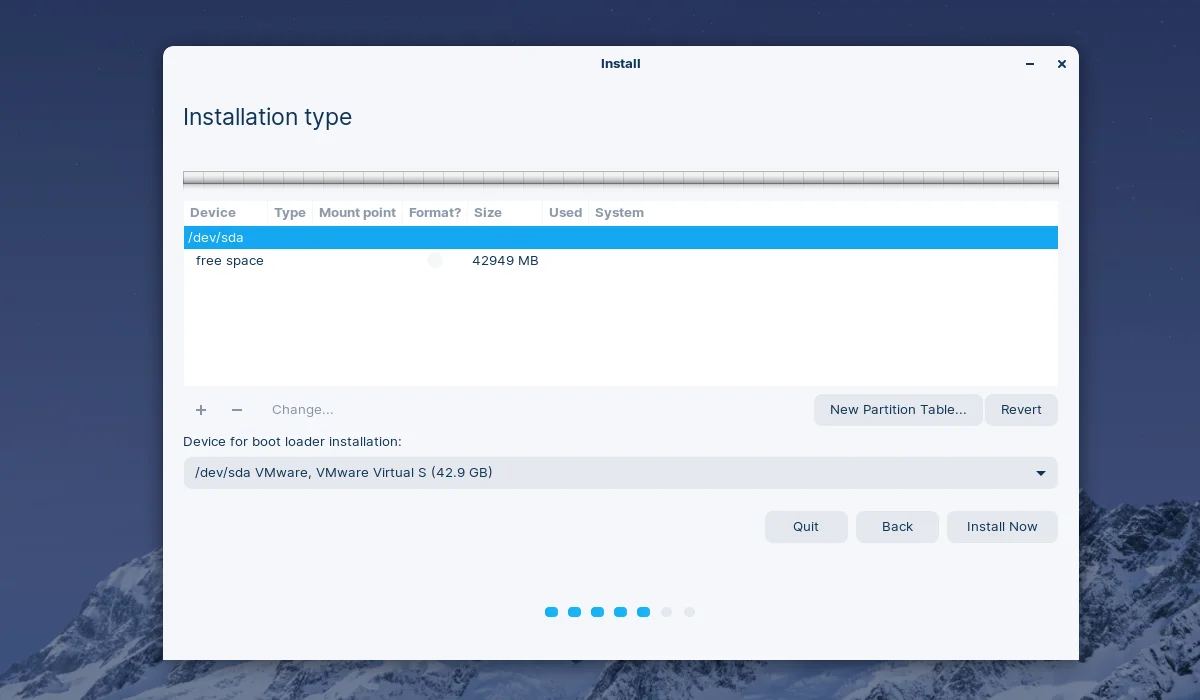
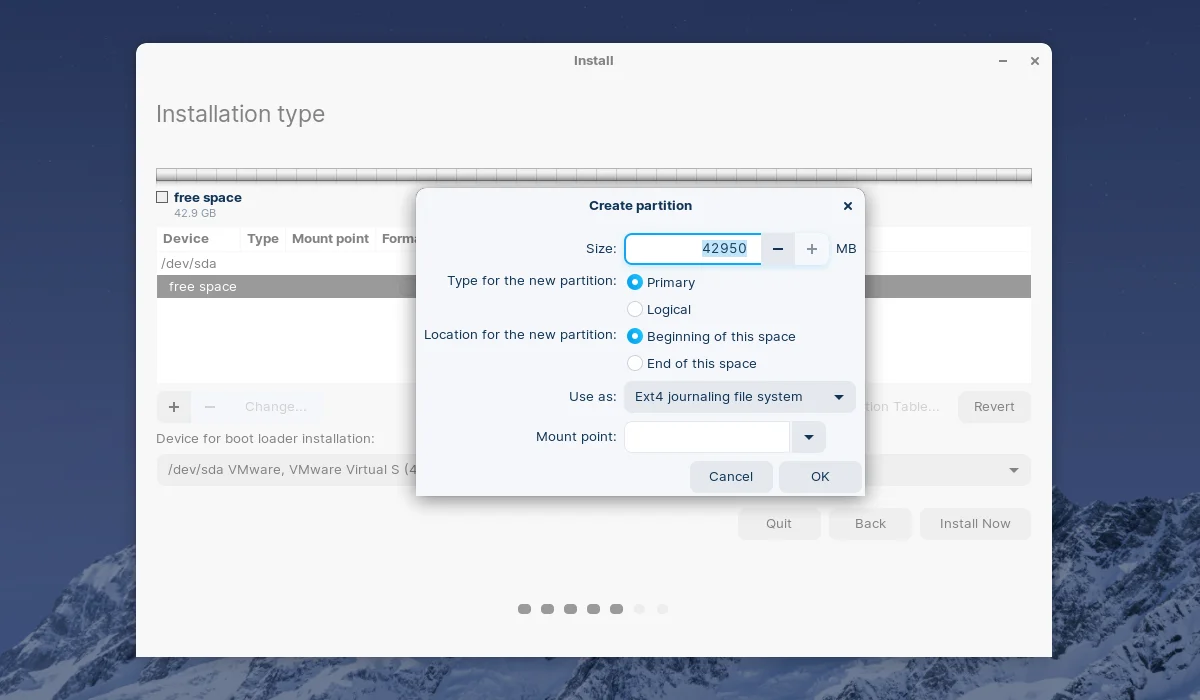
В открывшемся окне необходимо ввести следующие параметры: размер - 4 ГБ, файловая система - ext2, точка монтирования - /boot:
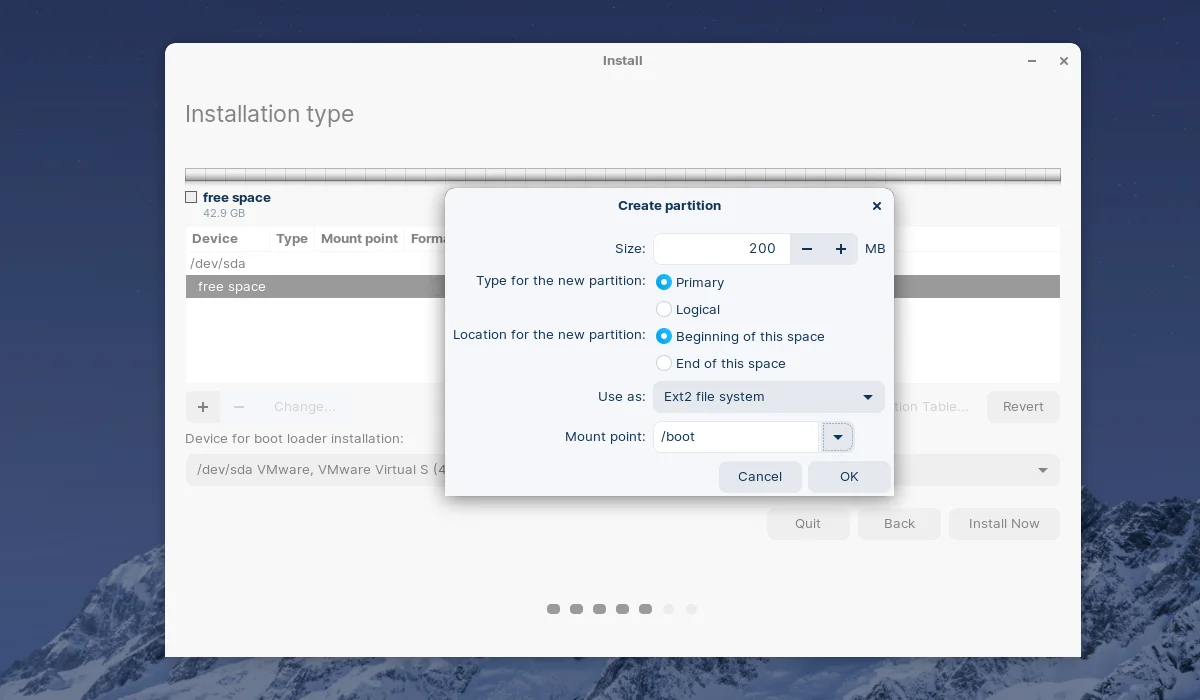
Шаг 11. Раздел подкачки
Для раздела подкачки выделите такой же объем диска, как и объем оперативной памяти компьютера, на который производится установка. Тип файловой системы – swap area:
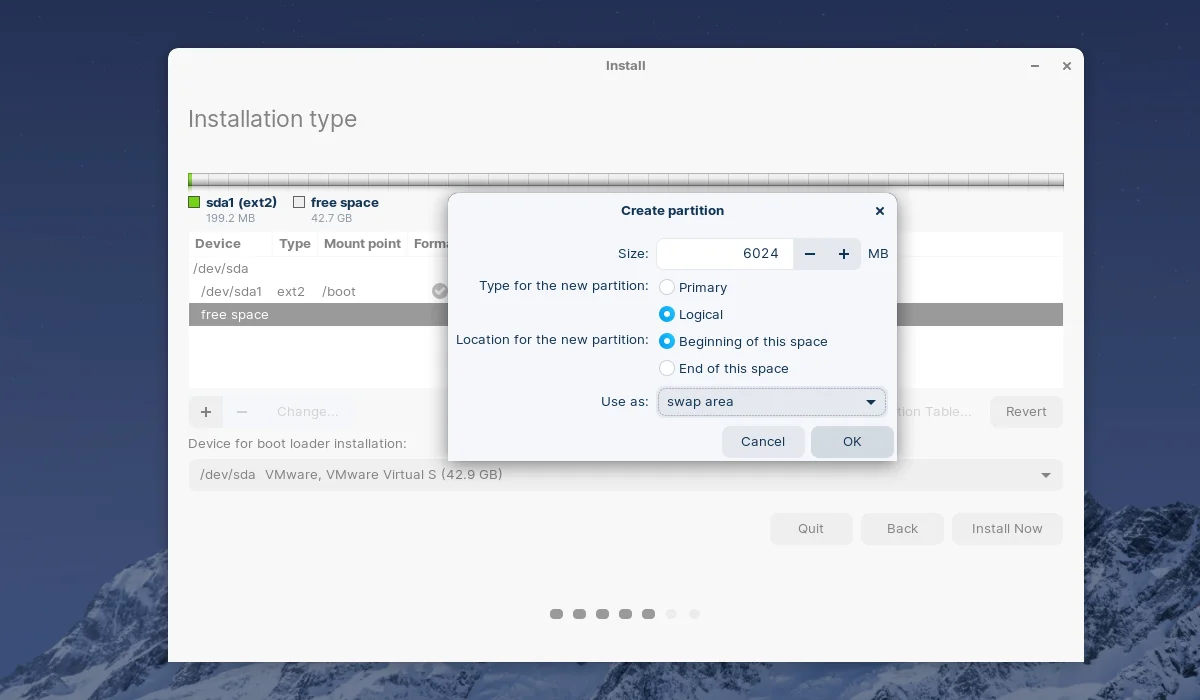
Шаг 12. Корневой раздел
Это основной, системный раздел на котором будут размещены все программы их настройки и сама операционная система. В системных требованиях сказано, что будет достаточно 15 Гб, но лучше использовать 20-30 или даже 50, поскольку система будет обновляться и со временем ее размер будет увеличиваться. Точка монтирования - /.
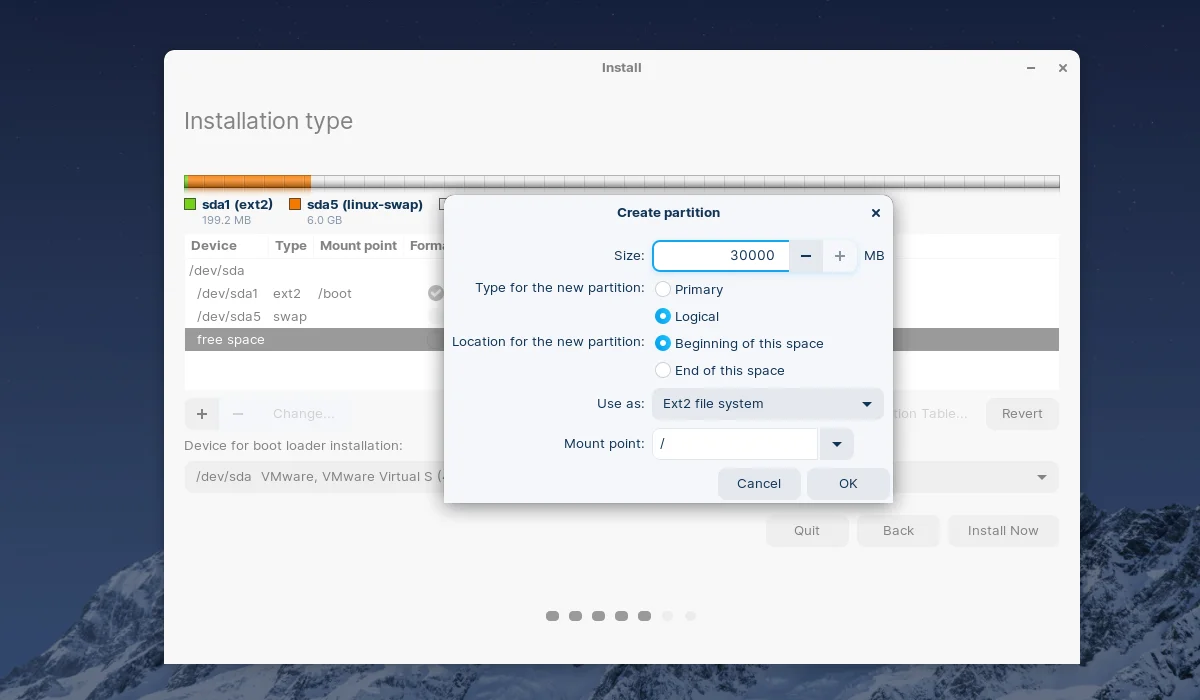
Шаг 13. Домашний раздел
Все оставшееся место необходимо выделите под домашний раздел, точка монтирования - /home:
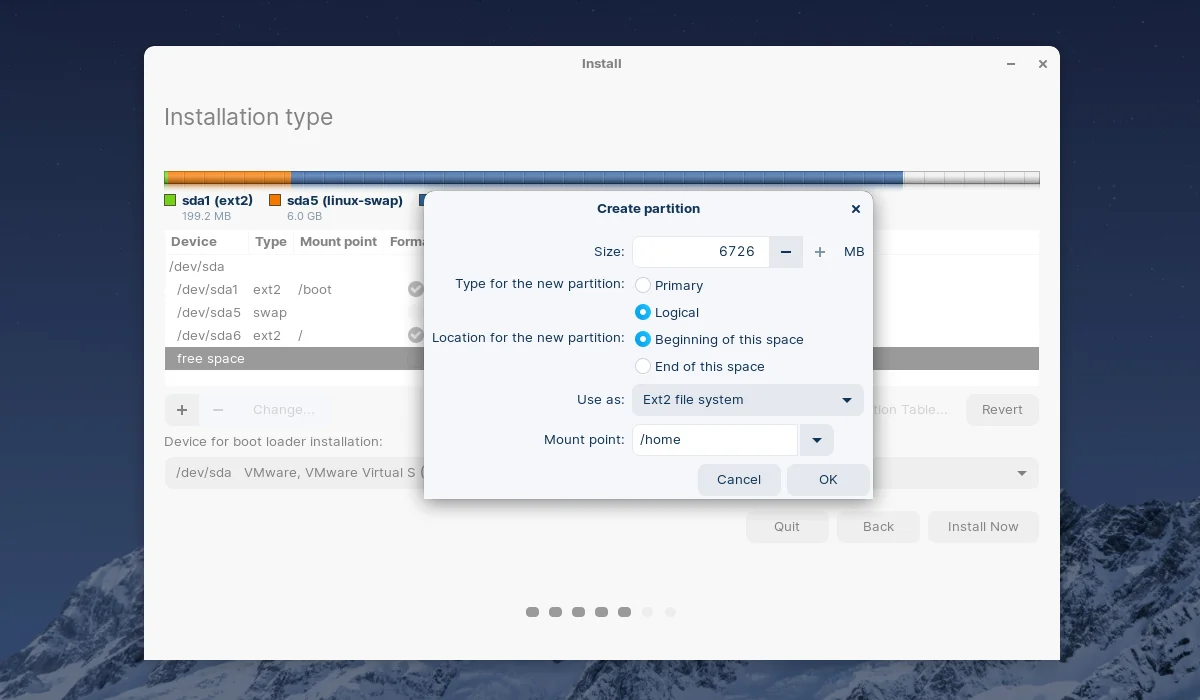
Шаг 14. Подтверждение разметки
Когда разметка будет завершена, необходимо нажать на кнопку Install now, чтобы подтвердить изменения:
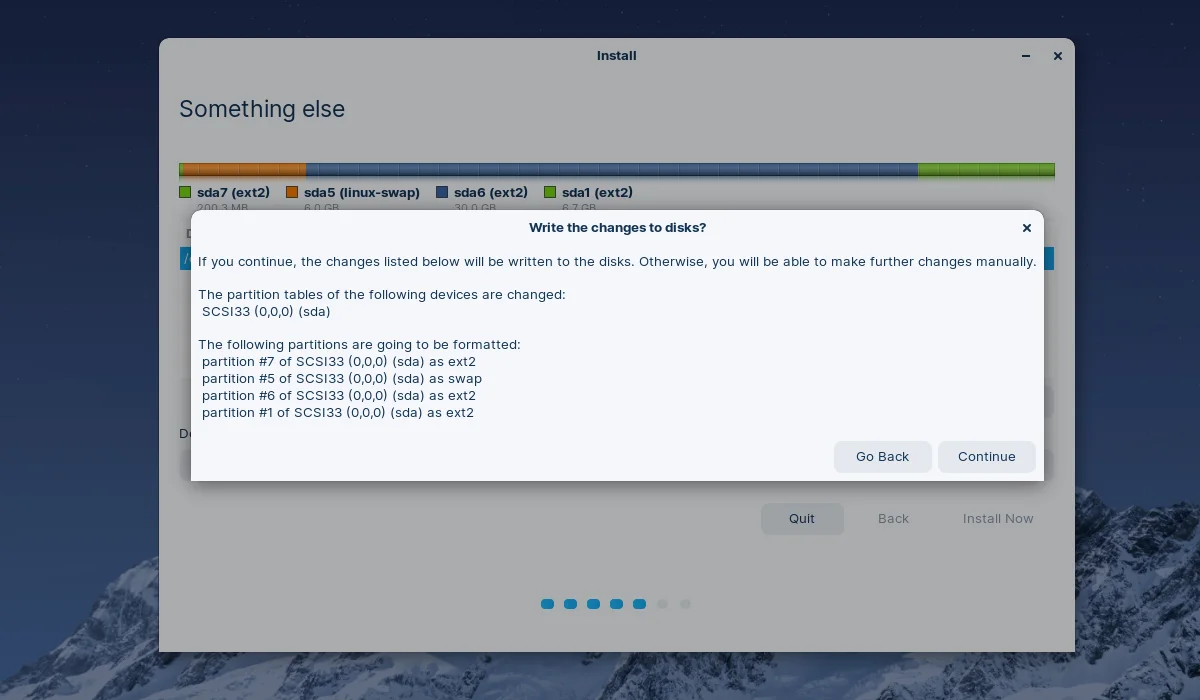
Шаг 15. Часовой пояс
На следующем этапе необходимо выбрать необходимый часовой пояс:
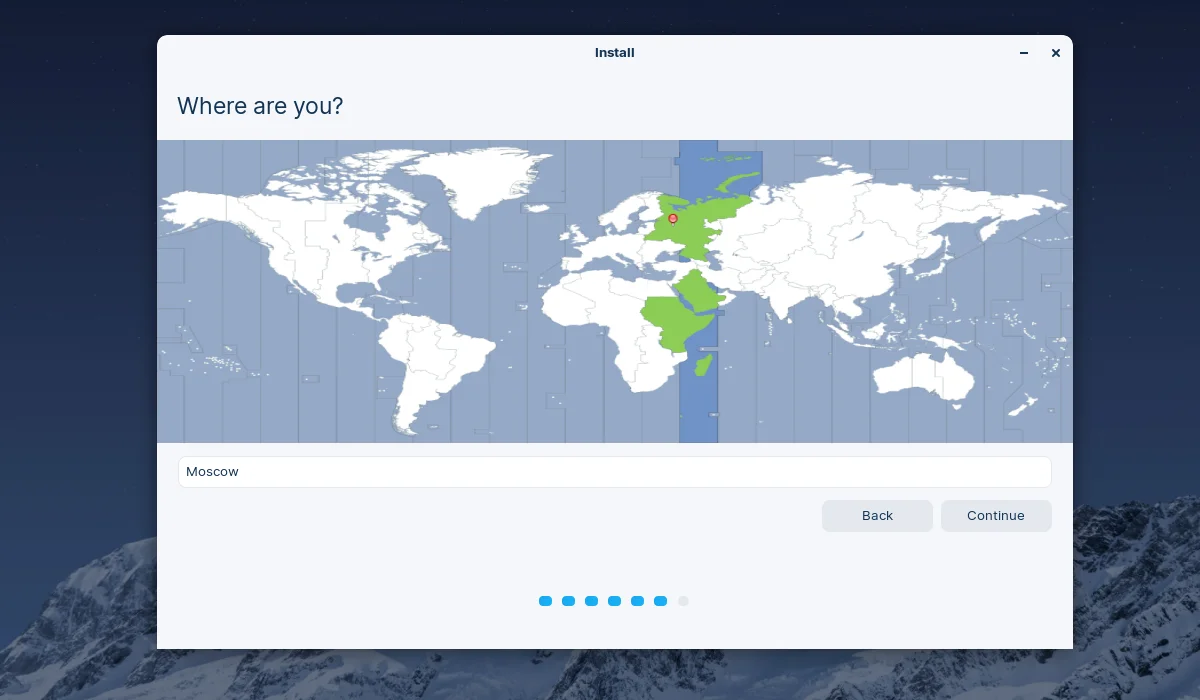
Шаг 16. Создание пользователя
Далее необходимо ввести имя пользователя, имя компьютера, логин, и два раза пароль:
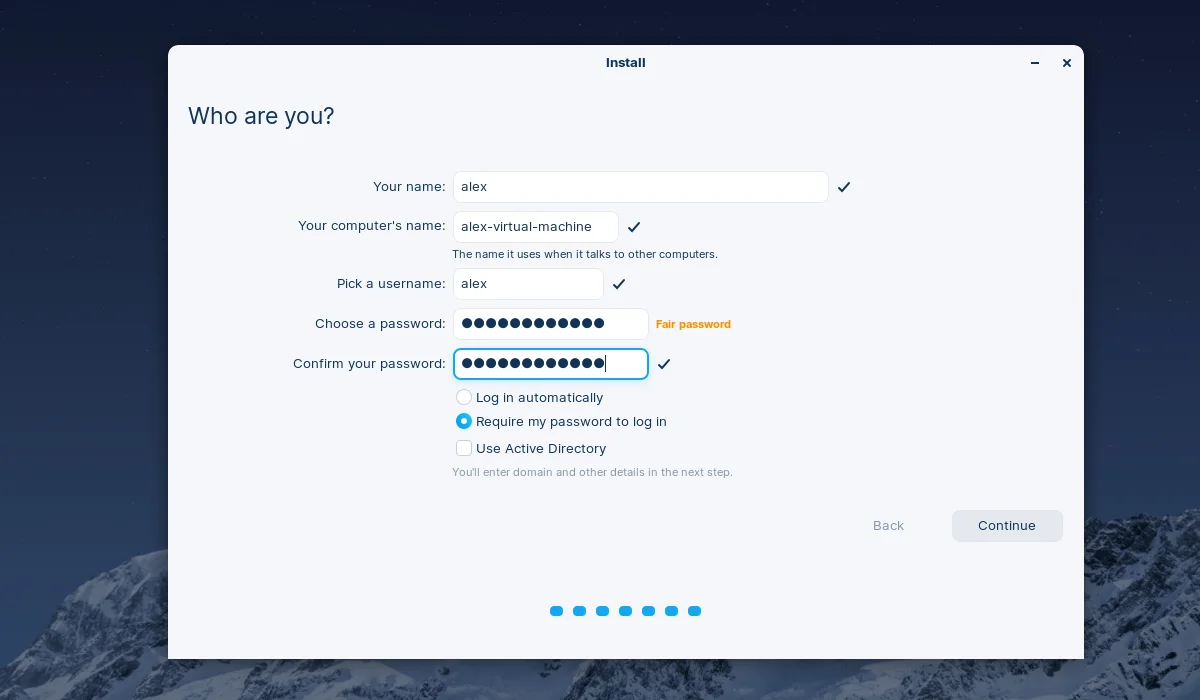
Шаг 17. Установка Zorin OS
Дождитесь завершения установки:
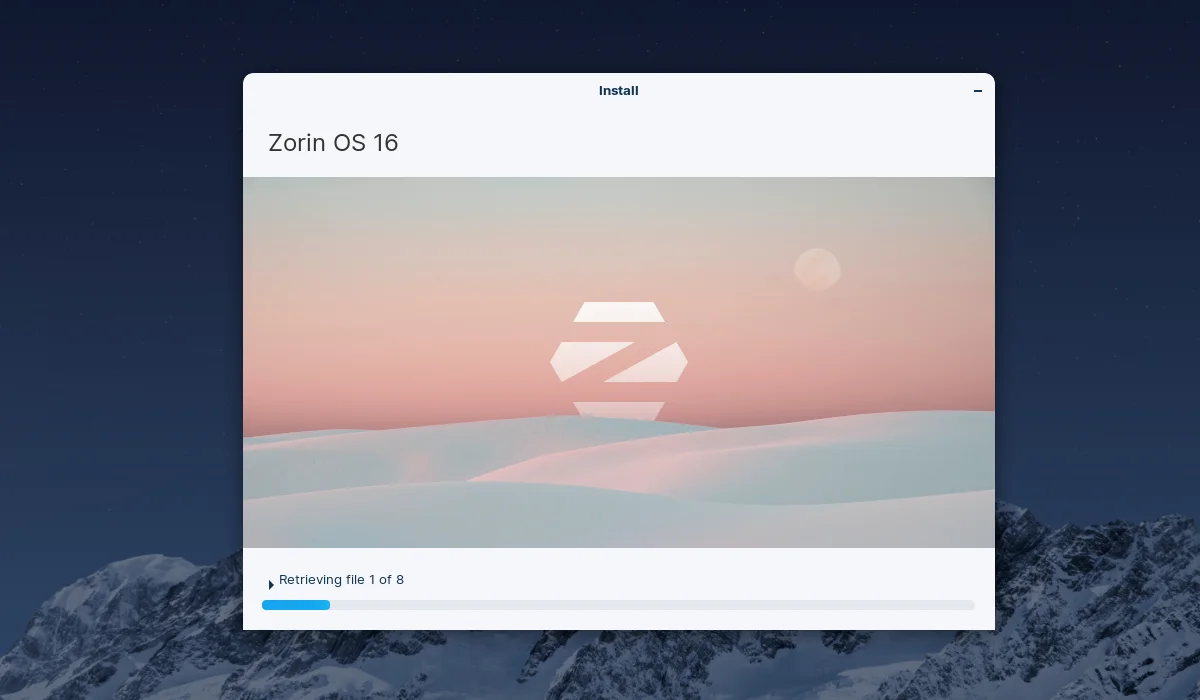
Шаг 18. Перезагрузка системы
Когда установка ОС будет завершена необходимо перезагрузить систему:
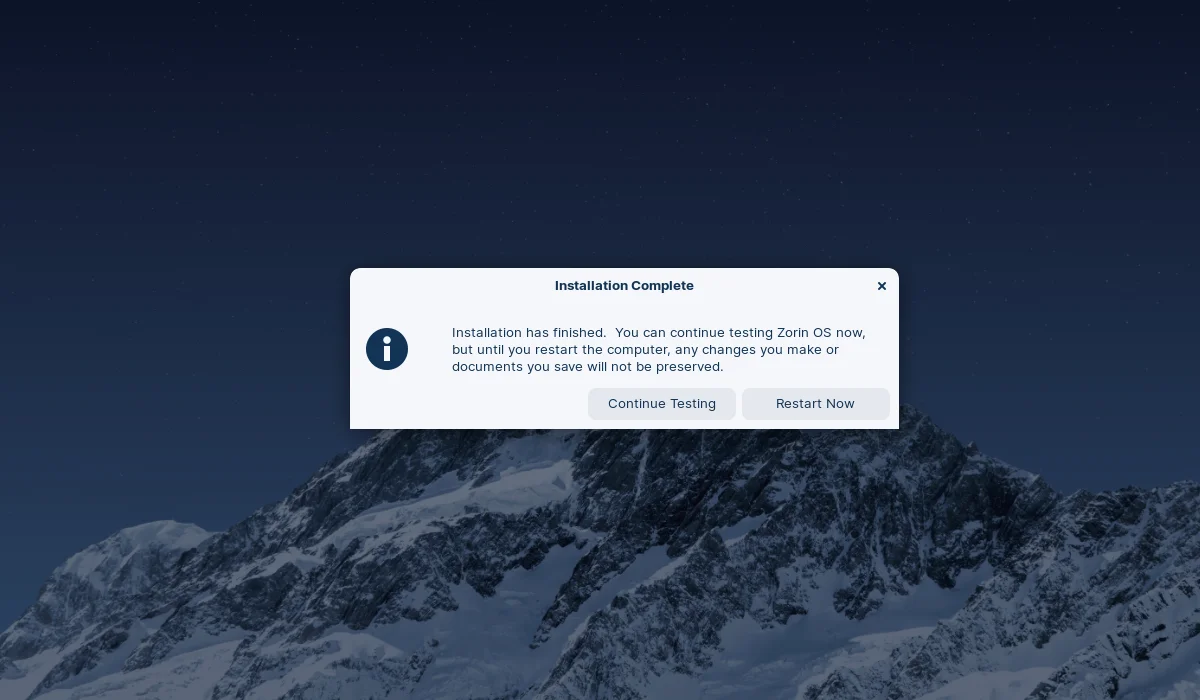
Шаг 19. Загрузка ОС
Теперь система полностью установлена на компьютер, и можно поближе с ней познакомиться, установить необходимые программы или сразу приступать к работе. Все нужное уже есть в системе:
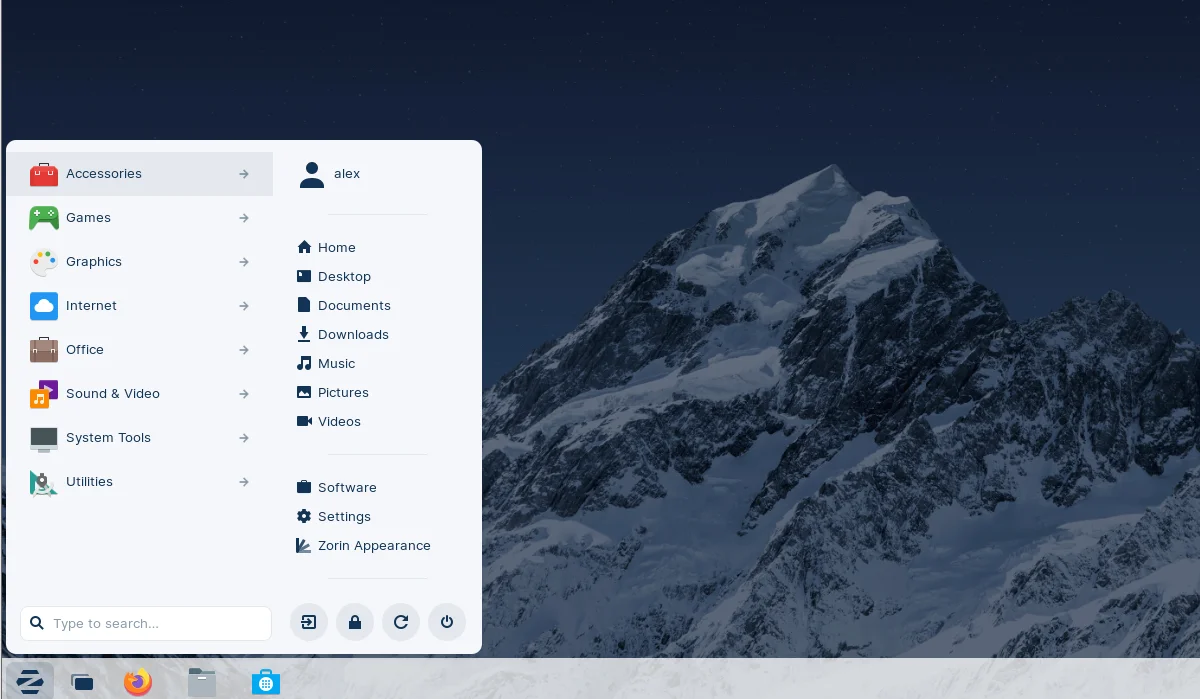
Выводы
Установка Zorin OS 16 очень похожа на Ubuntu, если быть точнее, то здесь только изменен интерфейс. Все делается очень просто и у вас не должно возникнуть проблем. А вы уже пользовались ZorinOS? Вам понравилась эта система? Напишите в комментариях!